- 斗鱼直播 8.6.9.0
-
 更新时间:2024-07-25大小:106MB点击查看
更新时间:2024-07-25大小:106MB点击查看斗鱼pc客户端是斗鱼直播平台的windows客户端,斗鱼tv为您提供高清、快捷、流畅的视频直播和游戏赛事直播服务,使用客户端观看直播更方便,打开直播更为快速!软件特色 斗鱼每个人的直播平台,你想看的都在这里! 随时随地两万直播间精彩任你选,三亿用户随心交流,满足你对新鲜的渴望。 [热门游戏 精彩看不完] 英雄联盟LPL:2018斗鱼中英双语直播,给你一个最全面的LPL 王者荣耀KPL:2018王者荣耀职业联赛,斗鱼独家视角全程直播 绝地求生:开局一口锅,装备全靠抢,逃杀大神AK7连杀,暴走吃鸡 英雄联盟lol、绝地求生、王者荣耀、荒岛特训、dota2、炉石传说...专业游戏直播,你想看都在这里 [大神主播 制霸全场] 骚白:国服强花木兰,排位261连胜,拥有两千多万粉丝,却从未露脸的神秘游戏主播。骚白无敌,你们随意 大司马:英雄联盟金牌讲师,正方形打野创始人 二珂:女神回归,歌声甜美、可爱迷人的小小仙女 阿冷:可御姐、可卖萌的清纯才女 冯提莫:佛系少女,百万提莫军团大队长冯提莫 17shou:现役逆战三连冠选手,单排场均15人头,压枪压的你以为开 挂 NB211莉莉周:绝地狙神,获得GSTAR官方击杀王称号,一手98k瞬狙征服亚洲职业战队 张大仙:王者荣耀月下无限连招的创始人,被玩家称为国服露娜NO1 嗨氏:游戏风口上的少年,国服小鲜肉 学霸女流,才女纳豆,电竞贾玲陈一发儿...百变主播总有你喜欢 [直播新花样] 魔法美颜:不化妆不敢直播?一键美颜,张张嘴、眨眨眼,不洗头不化妆,美颜直播就这么美给你看 开黑连坐:带上好基友一起超神一起飞,游戏5v5开黑,边玩边侃 粉丝徽章:精彩弹幕、豪华礼物,蓝绿阵营支持你爱的主播,戳上标签你就TA的唯一 画中画播放:看直播也能一心二用,悬浮播放窗不再错过任何精彩 附近主播:女神都在天边?附近直播的人,智能定 位带你,你心中的TA 个性定制、精彩视频、斗鱼电台、豪华车队,无限探索直播新玩法使用说明 使用斗鱼tv直播 客户端,可随时随地想看直播就看直播,并且有吐槽功能 在斗鱼TV最新版本中,玩家多了新的和主播互动的方式,就是赠送鱼丸给主播,下边来为大家介绍新玩法! 玩家可以通过完成播放器左下角的任务来领取鱼丸奖励,签到和分享任务均为每天都可领取。
版本:PC版 | 手机版
- 格式工厂 5.17.0
-
 更新时间:2024-07-25大小:105MB点击查看
更新时间:2024-07-25大小:105MB点击查看格式工厂 (Format Factory) 是一款功能全面的格式转换软件,支持转换几乎所有主流的多媒体文件格式,包括视频 MP4、3GP、WMV、MKV、VOB、MOV、FLV、SWF、GIF;音频 MP3、WMA、FLAC、AAC、MMF、AMR、M4A、M4R、OGG、MP2、WAV、WavPack;图像 JPG、PNG、ICO、BMP、GIF、TIF、PCX、TGA 等。新版本格式工厂中,更对移动播放设备做了补充,如 iPhone、iPod、PSP、魅族、手机等,使你不需要去费劲研究不同设备对应什么播放格式,而是直接从格式工厂的列表中选择你手中的设备型号,就能轻松开始转换,更快更方便地实现广大移动一族的需求。功能介绍 支持几乎所有类型多媒体格式 支持各种类型视频、音频、图片等多种格式,轻松转换到你想要的格式。 修复损坏视频文件 转换过程中,可以修复损坏的文件,让转换质量无破损。 多媒体文件减肥 可以帮您的文件“减肥”,使它们变得“瘦小、苗条”。既节省硬盘空间,同时也方便保存和备份。 可指定格式 支持iphone/ipod/psp等多媒体指定格式。 支持图片常用功能 转换图片支持缩放、旋转、水印等常用功能,让操作一气呵成。 备份简单 DVD视频抓取功能,轻松备份DVD到本地硬盘。 支持多语言 支持62种国家语言,使用无障碍,满足多种需要。 当然之前已经提到了,除了格式转换功能以外,格式工厂还提供了一些非常实用的高级功能: 视频部分: 各类视频文件转到 3GP,MP4,A VI,MPG,FLV 视频DVD备份到文件,支持MP4,A VI,MPG,FLV 支持各种移动设备格式(PSP/iPhone/iPod/...) 音频部分: 各类音频文件转到 MP3,WMA,OGG,AAC,WAV 图片部分: 各类图片文件转到 JPG,PNG,BMP,PCX,GIF,TGA,ICO使用方法 如何使用格式工厂? 格式工厂操作非常简单,只需要按照下面的步骤即可: 1.第一步:选择你想要转换成的格式。以要转换成“PNG”格式为例,打开软件后,点击“PNG”: 2.第二步:添加文件/文件夹,然后点击“确定” 3.第三步:“点击开始” 4.第四步:完成 格式工厂在XP上显示运行错误 请下载VC10 VC8 运行库来修复这个问题 使用“所有转到RMVB”时,总是出现“Fail to decode”的提示 格式工厂转RMVB使用的是系统安装的解码器来解码,而格式工厂只自带几种常见的解码器,这时就需要用户自行安装这类文件的解码器,确保Windows Media Player能播放才行,你可以安装个“完美解码包”。 怎样用格式工厂制作VCD/DVD 目前格式工厂只提供文件格式的转换,还不支持刻录,你可以先用所有转到MPG转换成一些刻录软件能识别的格式,再用他们制作。 DVD转到视频文件时出现错误 请点击下载 mencoder.rar 解压后替换掉格式工厂安装目录下的FFModules目录下的mencoder.exe。
版本:PC版 | 手机版
- PotPlayer 1.7.22259
-
 更新时间:2024-07-25大小:29.1MB点击查看
更新时间:2024-07-25大小:29.1MB点击查看PotPlayer内置强大的解码器,启动速度快,播放过程稳定,对付高清大片没有任何问题,对字幕的支持也很不错,再加上给力的各种皮肤以及相应的Direct3 D9皮肤机制让其在同一款皮肤下的播放形式有了更多一层的表现力,可塑性极强。普通用户无需安装第三方解码器即可播放主流格式的视频文件,支持BD和MKV大视频文件的播放。基本简介 Potplayer是Kmplayer原作者的续作。KMPlayer的原作者姜勇希在跳槽到 Daum 公司后使用 C++ 完全重写的播放器。基本上继承了 KMPlayer 方便的滤镜以及外挂式的管理系统。 简单来说 Potplayer完善了KM的未达到的支持功能 而又精简了普通用户不太常使用或者说是比较专业的选项功能。Potplayer 32位和64位用起来有什么区别?32位的解码器是原版的,64位是在32的基础上改来的,非常好用。配合LAV,简直无敌。总的来讲区别不大,64位的用起来会出现“停止工作”的故障。32位更稳定一些。播放效果感觉不到差别。软件特色 1.支持64位系统。 2.内置硬件加速解码,支持MPEG1/2(IDCT/MoComp),WMV2(MoComp),WMV3(IDCT/MoComp),VC-1(IDCT/MoComp/VLD),H.264/AVC1(VLD)。 3.内置 E_AC3 音频解码。 4.网络流媒体播放支持。 5.播放H264、VC1、MPEG I II TS PS 等编码,只要使用设定内建硬解都可顺利硬解,不用其它解码器。 6.可以较完整的支持 ASSSSA 字幕,不会发生 KMP 中字幕被截断的问题,但依然支持不完全。 7.程序支持在 win8.1、win8、win7、win2003、winxp 上运行。 8.集成四枚简约皮肤:ios7 style white(默认)、zetro、metr 2.1-fin。 9.集成三枚简约风格关联图标,几乎囊括所有媒体文件格式。 10.安装过程中自动关联常用视频文件,自动备份系统中的原有关联,与播放器本身的关联方案完美兼容。 11.卸载过程中自动恢复安装时备份的原有关联信息。 12.单个进程即选即播,记忆播放位置,最小化后暂停播放。使用方法 初次使用potplayer播放器设置 点击打开potplayer ,以下设置可以让potplayer变得非常简洁(只适合win7),如果是XP系统,则选择“使用窗口化图层”常见问题 PotPlayer怎么视频截图? 1、下载安装potplayer中文绿色版,之后双击打开运行,然后点击右上角的菜单选项,接着在弹出的的快捷菜单中选择“视频”——“图像截取”——“截存当前实画面”选项可以看到,截图的快捷键是ctrl+alt+e; 2、接着返回我们播放的视频界面,看到自己喜欢的画面直接按下截图快捷键即可,也可以自定义快捷键。 3、最后我们可以还打开刚刚我们的菜单“视频”——“图像截取”点击选择”打开截图存档文件夹“选项,点击打开就会看到我们的截图源文件了。你也可以点击菜单中的”选择截图存档路径“自定义设置截图存放位置也行,这个看自己的需求了。 PotPlayer怎么倍速播放? 想调节potplayer视频播放速度,你可以点击右下角的设置按钮,之后就会弹出一个”控制窗口“。然后鼠标点击切换至”播放“选项卡,在这里我们就可以设置播放速度了。可以减慢、加快或以默认等三种播放速度选择,想加速播放就点击一下”加快“选项就可以了。是不是很简单啊,如果还需要调节再次打开控制窗口设置就好了。
版本:PC版
- 万能视频格式转换器 11.0.9
-
 更新时间:2024-07-25大小:6.2M点击查看
更新时间:2024-07-25大小:6.2M点击查看《万能视频格式转换器》是一款功能强大的全能视频格式转换软件,支持多种视频格式转换。万能视频转换器可以将RM、RMVB、AVI、WMV、MPG、MPEG、FLV、3GP、MP4、SWF、ASF、DIVX、XVID、3GP2、FLV1、MPEG1、MPEG2、MPEG3、MPEG4、H264等视频格式转换,用于各种mp4播放机、手机、psp游戏机、iPod、iPod、dvd、iphone机、高清电视等设备播放。这是一款用于专业视频转换和压缩的软件,其采用全新的国际一流编解码技术,转换质量和速度都处于国内领先技术,具有转换速度快,支持批量转换,上手容易,操作简单易用等特点,是电脑常用必备视频转换工具。全力打造国内最好的视频格式转换器,在视频转换器方面,立足于广大的用户支持,提供优秀万能视频转换器。
版本:PC版
- YY开播 2.11.0.0
-
 更新时间:2024-07-25大小:255MB点击查看
更新时间:2024-07-25大小:255MB点击查看YY开播是YY推出的直播伴侣软件,娱乐/游戏开播,只要使用YY开播助手就能轻松搞定,不管你是娱乐直播还是游戏直播都能用YY开播,同时支持第三方设备调用YY开播作为摄像头!功能介绍 YY开播的直播分为娱乐直播与游戏直播两种 娱乐直播适合唱歌、跳舞、脱口秀等主播使用,拥有美颜、公屏、麦序、窗口、音效、特效、虚景等功能 游戏直播适合游戏主播使用,游戏直播方式包括端游直播、手游直播、OBS助手
版本:PC版
- 简谱打谱软件 3.1.7.6
-
 更新时间:2024-07-25大小:33.2MB点击查看
更新时间:2024-07-25大小:33.2MB点击查看简谱打谱软件绝对好用的打谱作曲软件,打谱速度快,排版简单,提供两种电脑键盘输入方式。输入更简单,支持MIDI键盘输入,所见即所得,超直观。连线的方法更简单选择要连线的音符,单击需要的连线按钮即可支持总谱打印高清晰的矢量图。
版本:PC版
- 斗鱼直播伴侣 6.3.4.0
-
 更新时间:2024-07-25大小:231MB点击查看
更新时间:2024-07-25大小:231MB点击查看斗鱼直播伴侣是斗鱼TV官方发布的斗鱼直播辅助软件,斗鱼TV直播伴侣不仅支持直播功能,还提供了直播视频录制功能,同时方便主播在直播的时候考到观众的弹幕评论,是斗鱼主播的得力助手。使用教程 1、登录斗鱼直播伴侣 斗鱼直播伴侣目前仅支持斗鱼账号登录,第三方账号登录软件需要在下面地址修改密码:http://www.douyutv.com/member/findpassword 账号填斗鱼的昵称,修改完之后用这个账号和密码登录就可以了。 2、 直播伴侣设置 点击直播伴侣界面右下角的设置icon后,可以看到直播伴侣关于视频、直播和设备的设置。 快捷设置是斗鱼专门为新手主播提供的快速直播设置。 对于上行速度(上面测试结果中的Upload speed)在2以上的用户,选择高清 对于上行速度在1.2-1.9之间的用户,选择标清直播 对于上行速度在0.9-1.2之间的用户,选择流畅直播 3、 直播画面准备 主画面设置 您可以通过伴侣界面左下角的以下三个按钮来选择你直播的主画面。 使用<选择游戏>功能时,打开你要直播的游戏,完全进入到游戏对战界面,然后点击选择游戏图标,选中你的游戏。(目前伴侣仅支持:WOW,CF,lol,dnf,天涯明月刀,dota2完美版 ,剑灵 ,FIFAonine3,饥荒,神谕之战 ,激战2,梦幻西游,星 际争霸2,炉石 ,魔兽争霸 )其他游戏请选择截取屏幕或者选择窗口功能,并且把游戏设置为无边框或者窗口化。选择好主画面后,请在直播伴侣预览框中调整主画面的大小(对主画面,右键,全屏铺满即可) 画面修饰设置 您可以通过一下按钮来修饰你直播的画面 分别为:插入视频、插入摄像头、插入文字和插入图片。 4、 开始直播 第一步:点击<进入直播间>按钮,到个人直播间页面开启直播间 第二步:点击<开始直播>按钮,开始直播。 第三步:点击<开启弹幕助手>,开启弹幕助手,弹幕助手能接收观众在直播间发的弹幕,主播不用切换即可和用户互动。 弹幕助手的设置功能在右键列表中。 弹幕框支持锁定和拉伸大小(锁定后鼠标无法选择弹幕框,避免游戏时错误操作)。 斗鱼TV弹幕助手使用教程 进入斗鱼直播伴侣界面后,在右下角可开启弹幕助手! 主播可用鼠标右键可对弹幕进行设置操作,玩家可在设置中找到自己习惯的弹幕显示方式。自动答谢,直播伴侣会自动记录粉丝所送鱼丸数量和ID,房间留言自动答谢所有送鱼丸的观众,让主播在玩游戏时或者专注直播时,自动完成答谢功能。 房管助手,您管理房间的贴心小帮手。 自动禁言:只要用户弹幕包含主播设置的关键字,改用户便会自动禁言一个小时,对于一些辱骂和特定广告者,快捷有效。 禁言记录:主播可以在禁言记录中查看禁言的名单,如有误封或者像解锁某个用户,可以在其中进行操作。 鱼丸记录:主播可以在鱼丸记录中查看用户送鱼丸的记录表,记录表包含送鱼丸用户的ID和所送数量。 自动发言:主播可以在自动发言中设置一句不超过30字符的短句作为系统自动发言,每隔一段时间出现一次,时间可根据主播所需设置。
版本:PC版
- Mp3tag 3.17
-
 更新时间:2024-07-25大小:4.1M点击查看
更新时间:2024-07-25大小:4.1M点击查看小编估计每个人的电脑里,多多少少都有收藏MP3歌曲吧?网络上下载的MP3很多时候里面的标签信息(如主题名称、尺寸、专辑名、歌手等)不完整,有时候要找硬盘里面一首歌曲要找很久,mp3Tag 可帮助你对所有歌曲进行标签管理。功能介绍 1.一次对对多个文件写入 ID3v1.1、 ID3v2、APEv2等标签。 2.自动创建列表。 3.支持扫描子文件夹 4.删除多个文件的部分或者这个标签内容。 5.给予标签信息重命名文件。 6.从文件名导入标签 7.格式化标签和文件名 8.用标签和文件名替换字符 9.输出标签信息为用户定义的格式 10.从在线数据库导入标签信息 11.从本地数据库导入标签信息 mp3Tag该程序支持通过编辑标签信息实现文件重命名,替换标签或文件名中的部分文字,标签导入/导出,以及创建播放列表功能。 此外,程序本身的设计也可圈可点,如界面简洁、启动迅速、运行稳定等。 mp3Tag 支持格式:aac、flac、ape、mp3、MPEG-4 (mp4 / m4a / m4b / iTunes 兼容e) 、mpc、ogg、spx、tak、tta、wma、wv。使用方法 1.打开你MP3文件所在的文件目录 1).菜单中“文件“ - ”改变目录“,此时会出现文件目录选择,选择上你MP3所在的目录。 2).可以采用”更改目录“菜单,则下一次启动Mp3tag(MP3信息修改器)的时候,就自动打开你更改过的目录。 2.选择要更改的文件。 1).打开目录后,在右面的列表中会出现MP3文件,选择你要更改的MP3音乐,右键点击就可以。 2).Mp3tag可以按住CTRL键进行多个选择、或按住SHIFT键进行一排进择。 3.移除标签 1).菜单中“文件“ - ”移除标签“,则把你所选择的MP3的标签清除。注意事项 Mp3tag默认是显示英文界面的,切换简体中文语言可以通过“Tools-Options-Language”选择简体中文。
版本:PC版
- 迅捷屏幕录像工具 1.7.9
-
 更新时间:2024-07-25大小:2.5M点击查看
更新时间:2024-07-25大小:2.5M点击查看迅捷屏幕录像工具是一款专业的屏幕与声音同步录制的视频录制软件通过软件可录制游戏视频、网页视频、网络课件、电脑屏幕等是电脑录屏软件中操作最简单的一款屏幕录像软件。 迅捷屏幕录像工具是一款专业的屏幕与声音同步录制的视频录制软件,通过软件可录制游戏视频、网页视频、网络课件、电脑屏幕等,是电脑录屏软件中操作最简单的一款屏幕录像软件。功能介绍 1、AVI合成、AVI截取、AVI转换压缩格式,EXE转成AVI 2、自由设置EXE录制播放时各种参数,比如位置、大小、背景色、控制窗体、时间等 3、屏幕录像专家支持EXE录像合成多节EXE 4、高度无损压缩,制作出最小的EXE录像 5、简单后期编辑功能,支持EXE截取、EXE合成、EXE转成LX、LX截取、LX合成等功能 6、EXE播放时可以定位到任意帧 7、屏幕录像专家注册器支持生成FLASH动画,文件小可以在网络上更加方便使用 8、屏幕录像专家注册器可以生成ASF动画,能够在网络上在线播放 9、生成AVI动画,支持各种各样的压缩方式 10、生成exe文件后,可以自动播放动画不需附属文件。高度压缩,生成文件小 11、屏幕录像专家支持后期配音和声音文件导入,使录制过程和配音分离 12、录制目标自由选取:可以是全屏、选定窗口,也可以是选定范围软件特色 美轮美奂的无损画质 多级画质完全开放, 满足所有主流视频画质要求; 三个级别随心设置, 满足用户的各种网络状态需求。 教学视频、电影、游戏 触手可及 录制高清的教学视频,支持多级别音频采集; 录制电影的原声,直接从声卡中取出高清音频数据, 没有任何外部噪音; 支持各大主流游戏,可同时采集麦克风音频和声卡原声。 操作简单轻松易上手 第一步: 选择“视频”和“音频”录制方式 第二步: 点击“开始”(快捷键Ctrl+1)即可实时录制, 录完点“停止”(快捷键Ctrl+2)即可,无需等待, 即停即生成,就这么简单!
版本:PC版
- Arctime可视化字幕软件 4.3
-
 更新时间:2024-07-25大小:131MB点击查看
更新时间:2024-07-25大小:131MB点击查看Arctime可视化字幕软件是一款使用Java编写的跨平台开源字幕制作软件是一款全新概念的可视化字幕编辑器是目前市面上最强大的免费字幕制作软件!。 Arctime可视化字幕软件是一款使用Java编写的跨平台开源字幕制作软件,是一款全新概念的可视化字幕编辑器,是目前市面上,最强大的免费字幕制作软件!基本简介 ArcTime是使用Java编写的跨平台开源软件,是一款全新概念的可视化字幕编辑器,其独创的字幕块概念,在时间轴拖动、调整字幕就可完成字幕的创建,是一款简单、强大、高效的跨平台字幕制作软件。ArcTime软件没有让人眼花缭乱的菜单选项,软件界面简洁直观,有着非常好的的使用体验。他支持Windows、Mac OSX和Linux,是一款跨平台的字幕制作软件。软件特色 ● 独创字幕块概念,可视化操作 ArcTime独创的字幕块概念,在时间线上拖动、调整字幕块就可以让你轻松完成字幕创建工作。支持读写SRT、ASS格式字幕文件以及可以导入纯文本文件,在音频频谱轨道上拖动即可实现字幕的创建,如果时间轴不对应,还可以自由调整字幕块。这个全新概念的字幕块是这款软件最大的亮点,字幕制作软件在制作字幕时通常来说都是根据视频播放的时间帧来确定字幕时间轴,对于初学者来说不能很好的控制时间,而这个字幕块的操作,你仅需要在音频频谱出现台词的位置拖动鼠标即可实现字幕的创建,大大提高了作业效率,节省不少时间。另外Arctime创建字幕时可使用多轨道来组合不同的字幕样式。 ● ASS字幕样式编辑,自定义样式 ASS字幕的优势就在于可以定义字幕显示的样式,ArcTime软件内置了ASS字幕编辑模块,与Aegisub的字幕样式管理器大同小异,你可以自定义字幕样式,例如更改他字幕字体、颜色、阴影等。Arctime的字幕预览使用的是VLC渲染,在预览前要先保存字幕才能看到字幕效果。 ● 视频压制,一步到位 Arctime提供了一键压制字幕的功能,完成字幕的创建之后,只需点击视频转码按钮即可完成字幕的压制工作,压制选项为视频编码H264,可选mp4,mkv,TS三种封装格式。不过由于windows系统的限制,转码不能直接在arctime完成,软件会生成bat文件,在命令行窗口完成转码过程。 Arctime的压制功能非常简洁,使用起来方便快捷,由于采用的是VLC内核转码,因此稳定性并不完美,如果你想调节视频编码参数,实现更优的压制效果,那么肯定需要使用Megui、 FFmpeg等更专业的压制工具了。 Arctime是一款相当优秀的可视化字幕编辑器,其独创的字幕块能够节省你大量的时间,如果你是字幕爱好者,那么一定不要错过这款优秀的字幕软件。软件目前是免费的。功能预览 拖拽创建字幕 按键拍打创建字幕基本操作 ※最基本操作: ·鼠标按住字幕块可左右移动,按住字幕块左右边缘,可以调节开始时间和结束时间 ·双击字幕块可编辑文字,编辑完成后,按回车或Esc键提交 ·按Ctrl/Cmd+S保存,然后播放,即可在视频中预览字幕效果 ※工具: ·选择工具:默认工具,用于所有常规操作 ·绑定工具:将一个字幕块绑定到另一个字幕块的工具 ·切割工具:将一个字幕块切割为2个字幕块,以播放头为时间切分点 ·拖拽创建工具:在时间轴拖拽选区后直接按照选区宽度创建一个句子,或者进行JK键拍打 ·文字交换工具:从一个字幕块拖拽一条线到另一个字幕块,即可交换两者文本内容使用指南 ※字幕块的概念 字幕块是Arctime中最基础的概念之一,熟练掌握其概念和操作是高效调整时间轴的基础。 字幕块会出现在在时间轴中,时间轴横向代表时间,纵向代表轨道,这很好理解。那么字幕块在时间轴中的位置就代表一句话的开始时间,位于左侧的字幕块要比右侧的更早显示出来。字幕块的长度代表一句话的时长,这也很好理解。 如下图,第一句话会先显示出来,第一句消失后,第二句才会显示出来,但第二句话显示的时间更长。 ※创建字幕块 在时间轴中,手工创建字幕块的方法有如下几种: 按回车键,在当前位置插入空白字幕块 右键菜单,选择插入空白字幕块 Alt键+鼠标选区 快速创建模式下,鼠标拖拽或JK键拍打 ※调整字幕块 1、移动字幕块(时长不变) 只需要用鼠标拖拽即可(按住Shift键拖拽,可锁定左右位置,仅上下移动)。 也可以单击选中字幕块,按键盘“←”、“→”方向键,按像素微调。 2、调整字幕块的开始、结束时间(时长变化) 用鼠标拖拽其左右边缘即可。 也可以选中字幕块,按键盘上的“[”或“]”键修改其入点或出点到播放头所在的位置。 ※编辑字幕块文字 直接双击某个字幕块,即可让它进入编辑状态,可以直接修改编辑文字。编辑完成后,按回车或“Esc”键保存并退出编辑状态。 在字幕块被选中时,按回车键也可以进入编辑状态,效果同双击相同。 ※删除字幕块 选中一个字幕块,按删除键即可。删除不可撤销,请谨慎操作。常见问题 ·视频播放&字幕预览 使用VLC内核播放和预览字幕,支持绝大多数视频音频格式 预览前请先保存字幕,在菜单中选择“保存工程并生成ASS字幕”,或者使用快捷键Ctrl/Cmd+S 如果出现无法播放、不能预览、闪退等乱七八糟问题,去除文件名和路径中的中文和特殊字符 ·字幕输出 SRT(标准外 挂字幕格式):只包含文字和时间码,没有样式,显示效果由播放器决定,不同的播放器显示出的效果可能差别很大 ASS(高级外 挂字幕格式):支持样式、字体、字幕定位、淡入淡出、简单的特效。如果不缺字体,不同的播放器显示效果基本一致 XML+PNG序列:用来导入Premiere、FCP7、Edius、Vegas、AE,不支持FCPX Avid DS Cap字幕格式:AVID专用格式,导入后可以修改文字 UTF(会声会影专用格式):可以直接导入会声会影使用 ·字幕压制/视频输出 压制的时间由设定的参数决定,如果不理解,请使用默认参数 进度条不动、转码失败:去除文件名和路径中的中文和特殊字符 可以用进度条右侧的叉号按钮取消转码 封装到MKV:将原始视频和ASS字幕直接封装到MKV容器,没有转码,通常几秒到几十秒即可完成
版本:PC版
- 傲软录屏软件 1.1.0.2
-
 更新时间:2024-07-25大小:1.8M点击查看
更新时间:2024-07-25大小:1.8M点击查看傲软录屏软件是一款电脑屏幕录制软件,可以帮助用户录制自定义范围内的视频,支持电脑音频录制,界面简单操作方便,还支持简单的视频编辑功能,能够满足一般的录屏需求。软件功能 1、编辑视频 傲软录屏支持实时编辑视频录制画面,也支持在录制后,使用高级编辑功能,增加视频特效。 2、录制摄像头 既可以单独录制摄像头画面,也可以录制画中画效果。 3、任务录制 傲软录屏支持两种任务录制功能,即电脑屏幕/摄像头定时计划任务录制和跟随录制功能。 4、转换视频 将录制好的视频,转换为多种格式,如:MP4、A VI、WMV、MOV等。 5、快速截图 一键屏幕截图,并自动将图片保存到电脑。 6、高品质录音 傲软录屏支持高品质的录制声卡及麦克风中的声音,允许用户调节音量及自定义音源。功能解说 1.选择录制范围 录制模式可以选为全屏或者是区域录制或者是游戏模式,点击第一个按钮选择全屏录制,点击第二个按钮,你可以根据需求自定义录制范围和调整录影框大小。 调整录影范围时,你也可以锁定尺寸比例或选择软件推荐的比例来进行录制。 2.选择音源输出 点击声音按钮来选择是否录制声音,在下拉列表中,有三种模式可选,“系统声音”、“麦克风”和“系统声音和麦克风”,按需选择正确的音源。同时,你可以在“选项”中调节系统声音和麦克风的音量。 3.摄像头录制 如果你想录制画中画效果,你可以直接点击摄像头按钮,同时录制摄像头画面和屏幕操作;如果你想单独录制摄像头画面,则可以从顶部工具栏“录制”的下拉列表中选择“摄像头”,然后就会在倒计时后直接记录摄像头画面了。 4.点击“REC”按钮或按下快捷键(F7)开始录制。当倒计时结束时,软件会立即录制屏幕。 注意:如果你只想录制声音,可以点击“录制”>“音频”,倒计时结束后就会录制没有画面的音频。另外,你也可以通过点击“围绕鼠标”,选定画面比例,录制跟随鼠标方向移动的屏幕画面。 悬浮框 录制开始时,屏幕上会出现一个工具栏,里面包含暂停/停止、截图、涂鸦等许多有用功能。如果不想在屏幕上显示工具栏,可以点击并将其拖至屏幕任何一侧的边缘再释放鼠标。工具栏将会立刻隐藏并变成悬浮工具栏。当您想要使用它的时候,可以将鼠标移至该区域,它就会自动显示出来。 自动分割 如果您对录制时长或视频大小有额外要求,你可以提前设置“自动分割录制文件”功能。在“设置”—“录制”下,您可以选择在录制到达特定时间或录制文件达到某个大小限制时,自动分割录制文件。 录屏涂鸦 为了让视频更加具有指导性,可以在录制的时候点击工具栏上的笔状“涂鸦”按钮。实时编辑功能包含添加标序、线段、文字、箭头、矩形、椭圆等等。 白板功能 ApowerREC增加了白板功能,它为您提供了一个全新的空白区域。点击涂鸦工具栏的“白板”按钮即可使用,您可以直接编辑文字、标序、添加矩形框等,让整个录制画面清晰明了。使用方法 1、打开安装好的傲软录屏,在左侧为三种录屏模式,全屏模式:录制全部屏幕、区域模式:仅录制选定区域的内容、游戏模式:仅录制游戏窗口。 2、我们以区域模式为例,单击“区域模式”按钮后,框选出想要录制的区域。 3、然后点击右侧的“REC”按钮。 4、等待倒数计时结束后就会开始录制了。 5、当录制完成时,点击快捷工具栏上的红色方块按钮即可停止录制。 6、之后我们在自动弹出的列表中即可看到之前录制的视频,我们点击下方的文件夹图标。 7、就能找到刚刚录制好的视频文件了。
版本:PC版
- 好哈屏幕录制 1.6.1.2111
-
 更新时间:2024-07-25大小:29.7MB点击查看
更新时间:2024-07-25大小:29.7MB点击查看好哈屏幕录制是一款桌面录屏软件,集快速录制、转换、压缩、裁剪集合一身的软件,快速录制电脑屏幕中任意区域,支持高清录制,让用户可以录下自己的精彩操作!软件介绍 1、支持基本的录制 2.支持“自定义文字水印”和“自定义图片水印” 3.支持MP4,A VI等视频格式转换成EXE视频文件,无需安装播放器就能播放视频 4.支持“麦克风”音频录制,支持“声卡原声”高清录制 5、支持桌面“任意选区”录制与“全屏”录制 6.支持“一键启动流媒体服务器”,让您在会议室或课堂、机房能快速分享桌面,观众只需点击链接或是扫描二维码即可观看。 7.支持边录屏边直播推流到各大直播平台,如西瓜视频,腾讯直播,斗鱼直播,熊 猫tv直播,虎牙等直播。功能介绍 全屏录制 简单一键录制,上网课,工 作会议轻松搞定 区域录制 区域录制桌面自定义任意区域录制,可随心设置大小 定时录制 设定录制时间,准时录制,避免错过精彩时刻 水印添加 图片水印,文字水印,两张方式 随心添加 视频剪辑 简单一键录制,上网课,工 作会议 轻松搞定 视频压缩 区域录制桌面自定义任意区域录制,可随心设置大小 格式转换 设定录制时间,准时录制,避免错过精彩时刻 本地直播 同一局域网(WI-FI)下微信扫码即可观看直播软件特色 屏幕录制 好哈录屏提供多种录制选项,在录制屏幕时,可以选择录制全屏、目标窗口,也可以自定义分辨率和录制区域。同时,还可以录制摄像头。 视频编辑 视频剪切、合并,随心所欲,不仅能录制屏幕和画外音,更是一款便捷易用的视频剪辑软件。基础和高阶剪辑功能俱全,完美匹配日常剪辑需求。 局域网直播 通过好哈录屏的本地直播功能,即可将当前电脑的录屏画面直播到此页面,将顶部地址栏中的IP地址或右侧二维码发送给他人,在同一局域网(Wi-Fi)下仅需打开此IP地址或微信扫码即可观看直播,适用于同一局域网下的桌面共享会议或桌面教学。
版本:PC版

 腾讯视频
腾讯视频  虎牙直播
虎牙直播  FxSound
FxSound  必剪
必剪  媒体梦工厂
媒体梦工厂 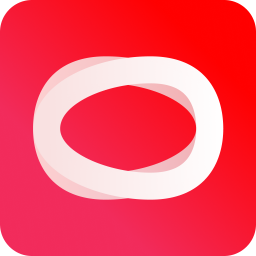 抖音直播伴侣
抖音直播伴侣  剪映专业版
剪映专业版  西瓜影音
西瓜影音  抖音电脑版
抖音电脑版  乐播投屏
乐播投屏  ZY Player
ZY Player  迅雷影音
迅雷影音  EV录屏
EV录屏  realtek audio console
realtek audio console  Videosrt Pro
Videosrt Pro  分屏王
分屏王  微软HEVC视频扩展
微软HEVC视频扩展 
 CNAAC认证合作伙伴
CNAAC认证合作伙伴